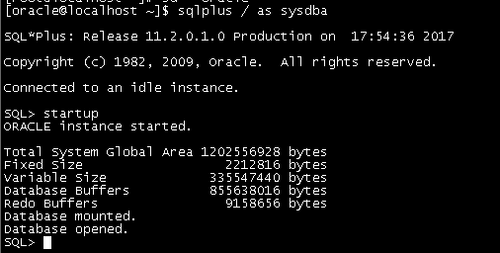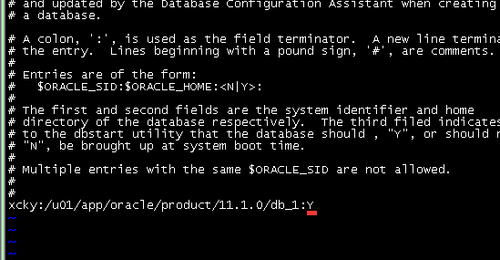Linux(CentOS)安装Oracle_11g_r2数据库启动
Posted
tags:
篇首语:本文由小常识网(cha138.com)小编为大家整理,主要介绍了Linux(CentOS)安装Oracle_11g_r2数据库启动相关的知识,希望对你有一定的参考价值。
下面部分没有截图就用别人现成的了。
配置监听程序(创建数据库之前必须要先配置)
继续在Windows客户端运行Xmanager,登录到Linux服务器的 X window界面
#su - oracle //切换到oracle用户
#netca //配置监听程序命令,出现下面界面
选择第一项:监听程序配置
Next
选择第一项:添加
Next
监听程序名,默认即可
Next
协议配置,默认TCP即可
Next
选择第一项:使用标准端口号1521
Next
询问:是否配置另一个监听程序 选择:否 Next

监听程序配置完成,Next

Finish完成
创建Oracle数据库实例orcl
继续在Windows客户端运行Xmanager,登录到Linux服务器的 X window界面
su - oracle #切换到oracle用户
dbca #启动oracle实例安装界面,如下图所示

Next

选择第一项:创建数据库
Next

默认选择第一项:一般用途或事务处理
Next

系统运维 www.osyunwei.com 温馨提醒:qihang01原创内容 版权所有,转载请注明出处及原文链接
全局数据库名:orcl
SID:orcl
Next

默认即可,Next


口令配置,可以为每个账户设置不同的口令,也可以为所有账户设置一个相同的口令
选择第二项:所有账户使用同一管理口令
Next

如果口令设置的太简单,不满足Oracle口令的复杂性要求,会弹出上面的界面,可以选择是,或者选择否,然后返
口令设置,重新设置一个复杂的口令。

存储类型:文件系统
存储位置:使用模版中的数据库文件位置
Next

默认选择:指定快速恢复区
Next

快速恢复区大小设置,如果系统剩余空间小于设置值会出现上面的提示
Next

默认,Next

切换到调整大小:进程300(可以根据服务器配置设置)

切换到字符集设置

选择第三项:从字符集列表中选择
选择:ZHS16GBK- GBK 16-bit Simplified Chinese
国家字符集:AL16UTF16-Unicode UTF-16 Universal character set
默认语言:Simplified Chinese
默认地区:China

切换到连接模式,选择:专用服务器模式
Next

全部设置完成之后,点Finish

勾选:创建数据库
勾选:生成数据库创建脚本
点Finish

系统运维 www.osyunwei.com 温馨提醒:qihang01原创内容 版权所有,转载请注明出处及原文链接
Ok

Ok

Ok
注意:这里如果出现上面的提示,可以等安装完成之后用root账号登录,执行下面两个命令
/data/oracle/product/11.2.0/db_1/root.sh
/data/oraInventory/orainstRoot.sh
生成/etc/oratab文件

正在创建数据库

数据库创建完成,点Exit退出
在oracle用户中执行“sqlplus /nolog”出现下图即是安装成功。
sqlplus /nolog 或 sqlplus / as sysdba
启动数据库命令:
SQL>startup
查看数据库状态:
select status from v$instance;
检查数据库是否开始监听:
$lsnrctl status
错误一:启动数据库报错,找不到initorcl.ora
解决方法:注:桔黄色背景的文字会随设置变化,使用时按实际路径填写。
$cd /u01/app/oracle/admin/xcky/pfile/
$cp init.ora.032017151120 /u01/app/oracle/product/11.1.0/db_1/dbs/initorc.ora
修改文件:
#vi /etc/oratab
将xcky:/u01/app/oracle/product/11.1.0/db_1:N
修改成xcky:/u01/app/oracle/product/11.1.0/db_1:Y
错误二:提示找不到"ORACLE_HOME"路径。
[[email protected] ~]$ /u01/app/oracle/product/11.1.0/db_1/bin/dbstart ORACLE_HOME_LISTNER is not SET, unable to auto-start Oracle Net Listener Usage: /u01/app/oracle/product/11.1.0/db_1/bin/dbstart ORACLE_HOME
解决方法:
vi /u01/app/oracle/product/11.1.0/db_1/bin/dbstart
将 ORACLE_HOME_LISTNER =$1 改成 ORACLE_HOME_LISTNER=$ORACLE_HOME
vi /u01/app/oracle/product/11.1.0/db_1/bin/dbshut
将 ORACLE_HOME_LISTNER =$1 改成 ORACLE_HOME_LISTNER=$ORACLE_HOME
5.开机启动
vi /etc/init.d/oracle
#!/bin/sh
#chkconfig: 2345 20 80
#description: Oracle dbstart / dbshut
#以上两行为chkconfig所需
#ORA_HOME需要更具实际安装路径修改
ORA_HOME=/u01/app/oracle/product/11.1.0/db_1
ORA_OWNER=oracle
LOGFILE=/var/log/oracle.log
echo "#################################" >> ${LOGFILE}
date +"### %T %a %D: Run Oracle" >> ${LOGFILE}
if [ ! -f ${ORA_HOME}/bin/dbstart ] || [ ! -f ${ORA_HOME}/bin/dbshut ]; then
echo "Error: Missing the script file ${ORA_HOME}/bin/dbstart or ${ORA_HOME}/bin/dbshut!" >> ${LOGFILE}
echo "#################################" >> ${LOGFILE}
exit
fi
start(){
echo "###Startup Database..."
su - ${ORA_OWNER} -c "${ORA_HOME}/bin/dbstart ${ORA_HOME}"
echo "###Done."
echo "###Run database control..."
su - ${ORA_OWNER} -c "${ORA_HOME}/bin/emctl start dbconsole"
echo "###Done."
}
stop(){
echo "###Stop database control..."
su - ${ORA_OWNER} -c "${ORA_HOME}/bin/emctl stop dbconsole"
echo "###Done."
echo "###Shutdown Database..."
su - ${ORA_OWNER} -c "${ORA_HOME}/bin/dbshut ${ORA_HOME}"
echo "###Done."
}
case "$1" in
‘start‘)
start >> ${LOGFILE}
;;
‘stop‘)
stop >> ${LOGFILE}
;;
‘restart‘)
stop >> ${LOGFILE}
start >> ${LOGFILE}
;;
esac
date +"### %T %a %D: Finished." >> ${LOGFILE}
echo "#################################" >> ${LOGFILE}
echo ""改变文件权限
# chmod 755 /etc/init.d/oracle
添加服务
# chkconfig --level 35 oracle on
需要在关机或重启机器之前停止数据库,做一下操作
# ln -s /etc/init.d/oracle /etc/rc0.d/K01oracle //关机 # ln -s /etc/init.d/oracle /etc/rc6.d/K01oracle //重启
参考文章:
http://www.linuxdown.net/config/2014/1223/3728.html
http://blog.sina.com.cn/s/blog_bb12436c0101gnjh.html
http://blog.csdn.net/kimsoft/article/details/8117575/
http://blog.csdn.net/mchdba/article/details/49445383
本文出自 “悟透的杂货铺” 博客,请务必保留此出处http://wutou.blog.51cto.com/615096/1888784
以上是关于Linux(CentOS)安装Oracle_11g_r2数据库启动的主要内容,如果未能解决你的问题,请参考以下文章